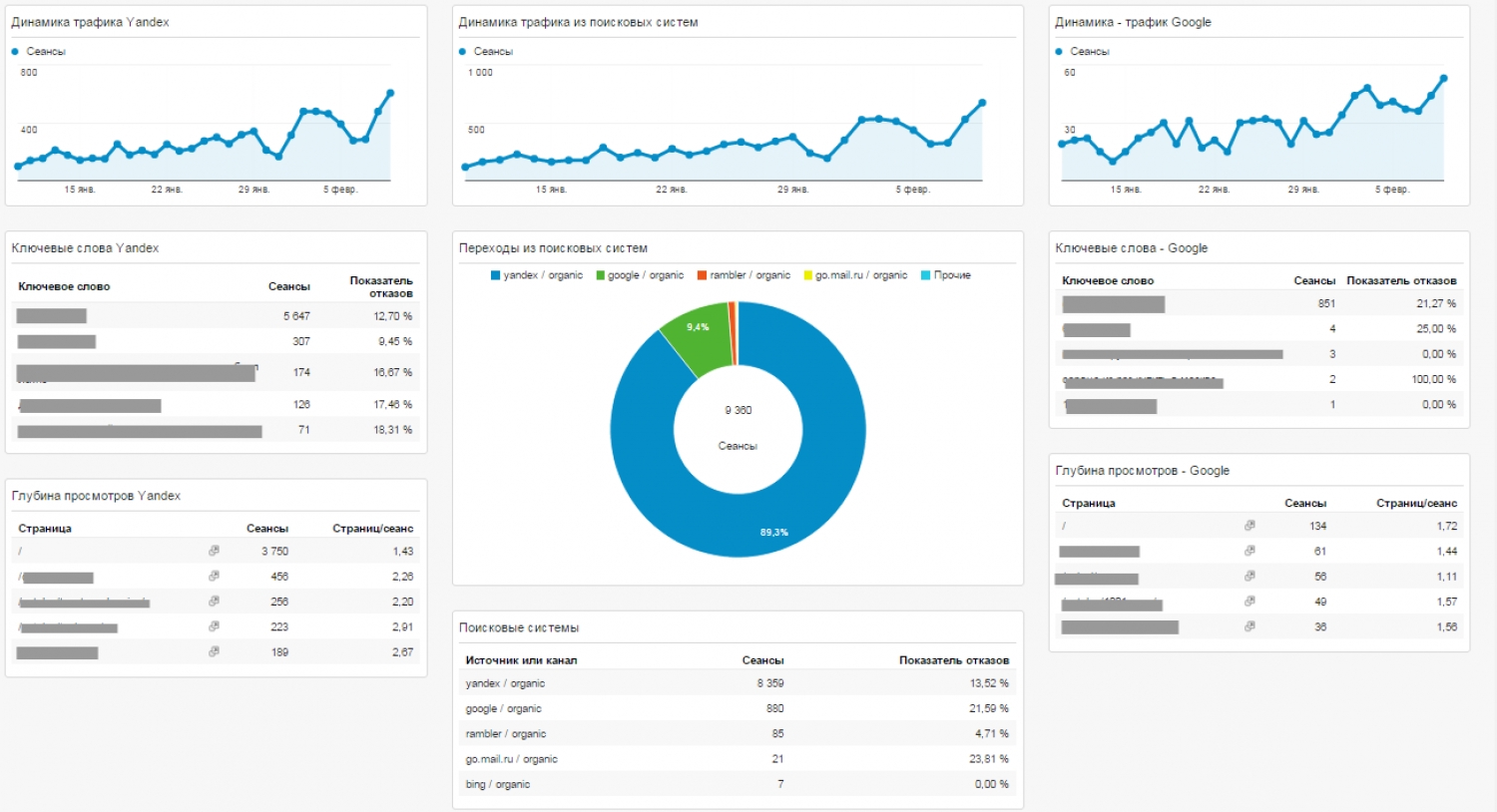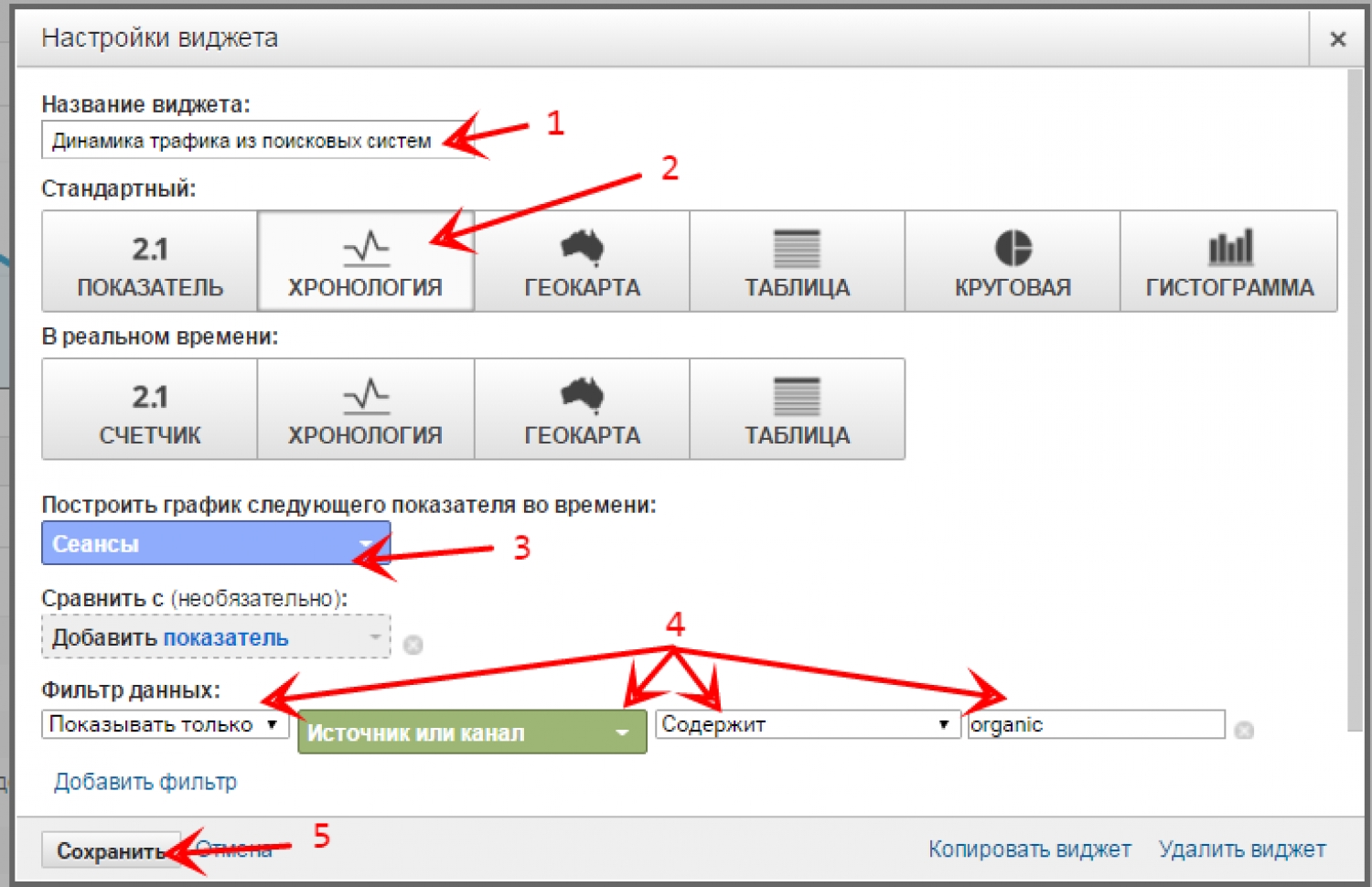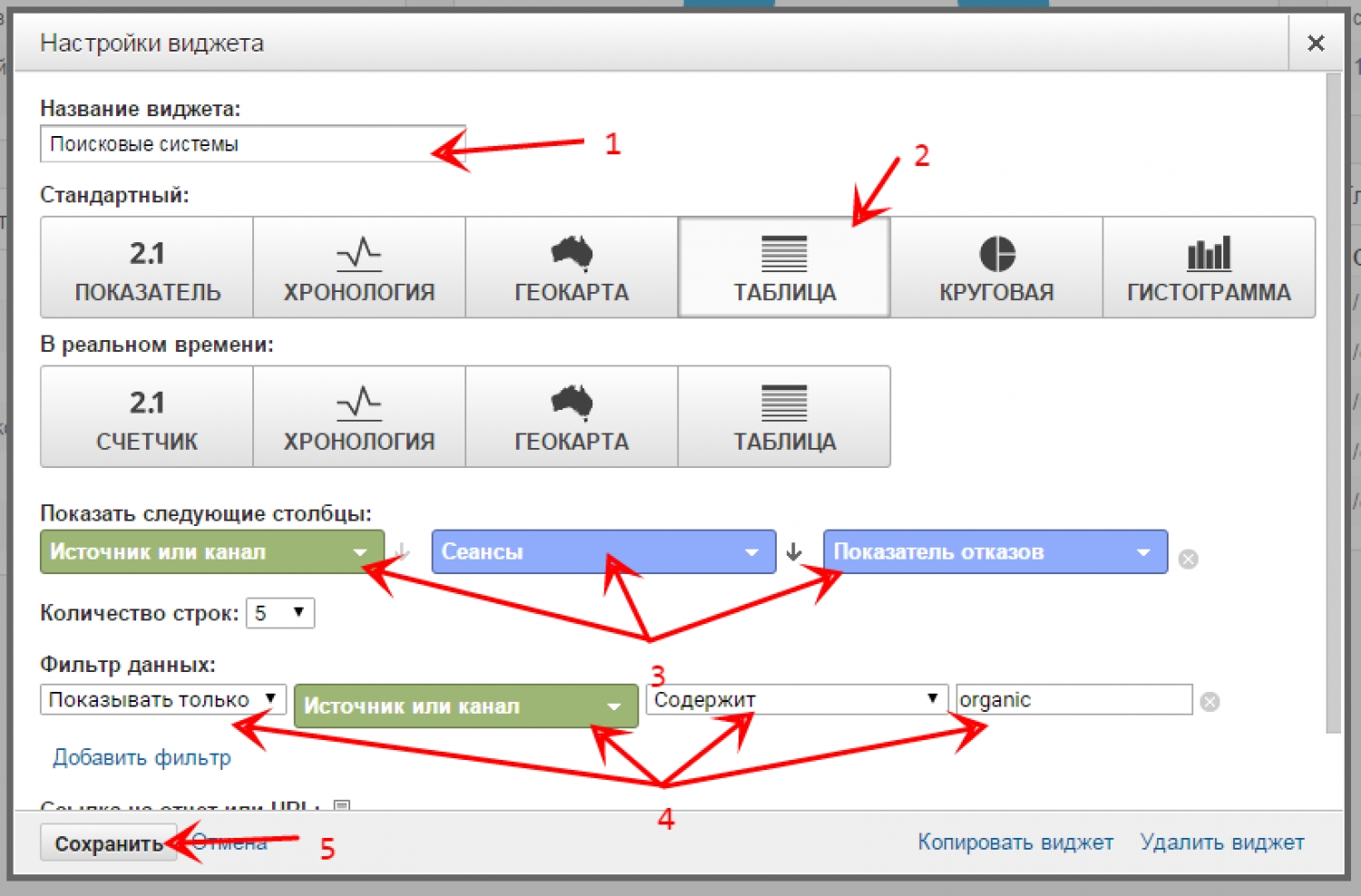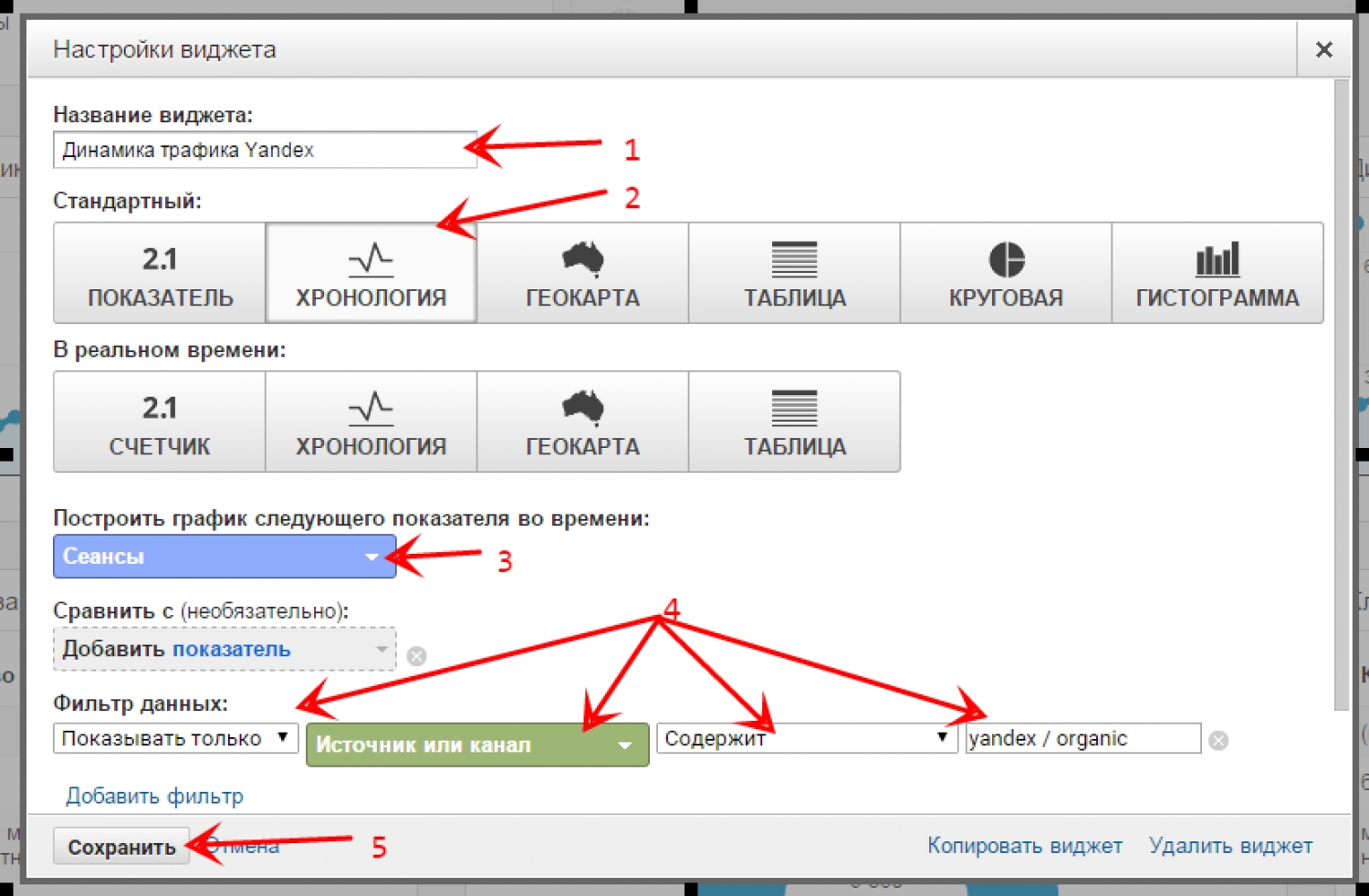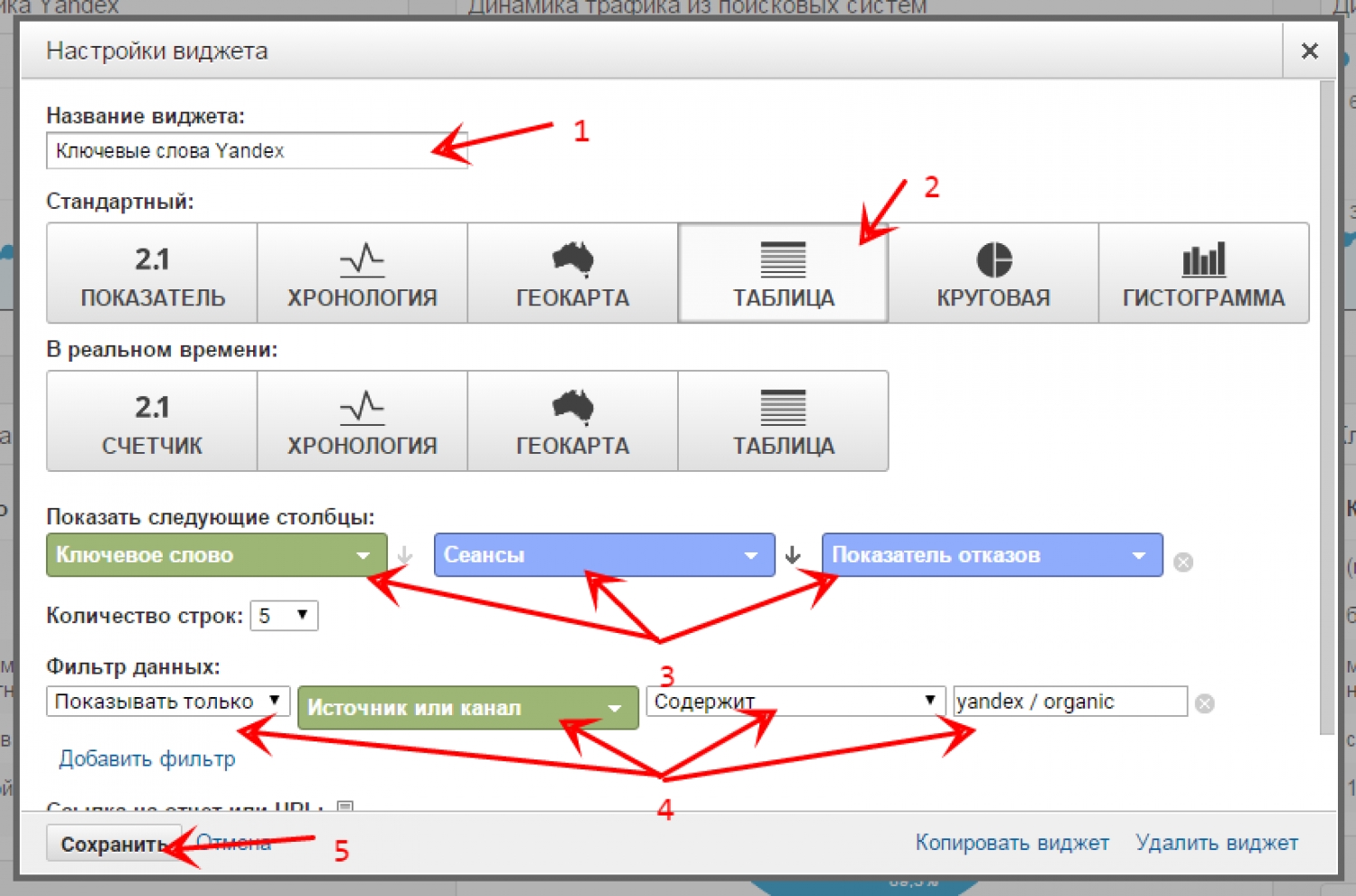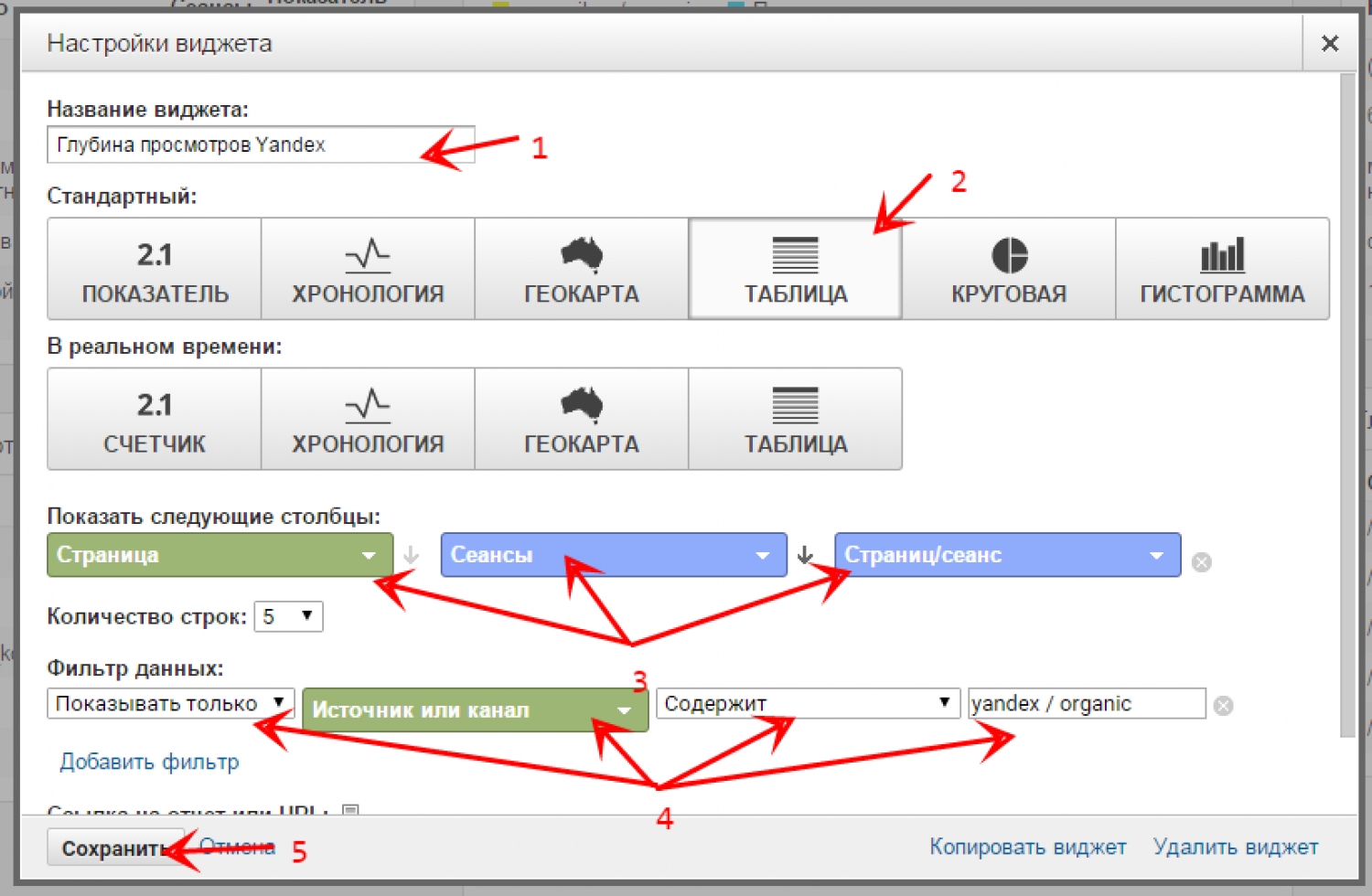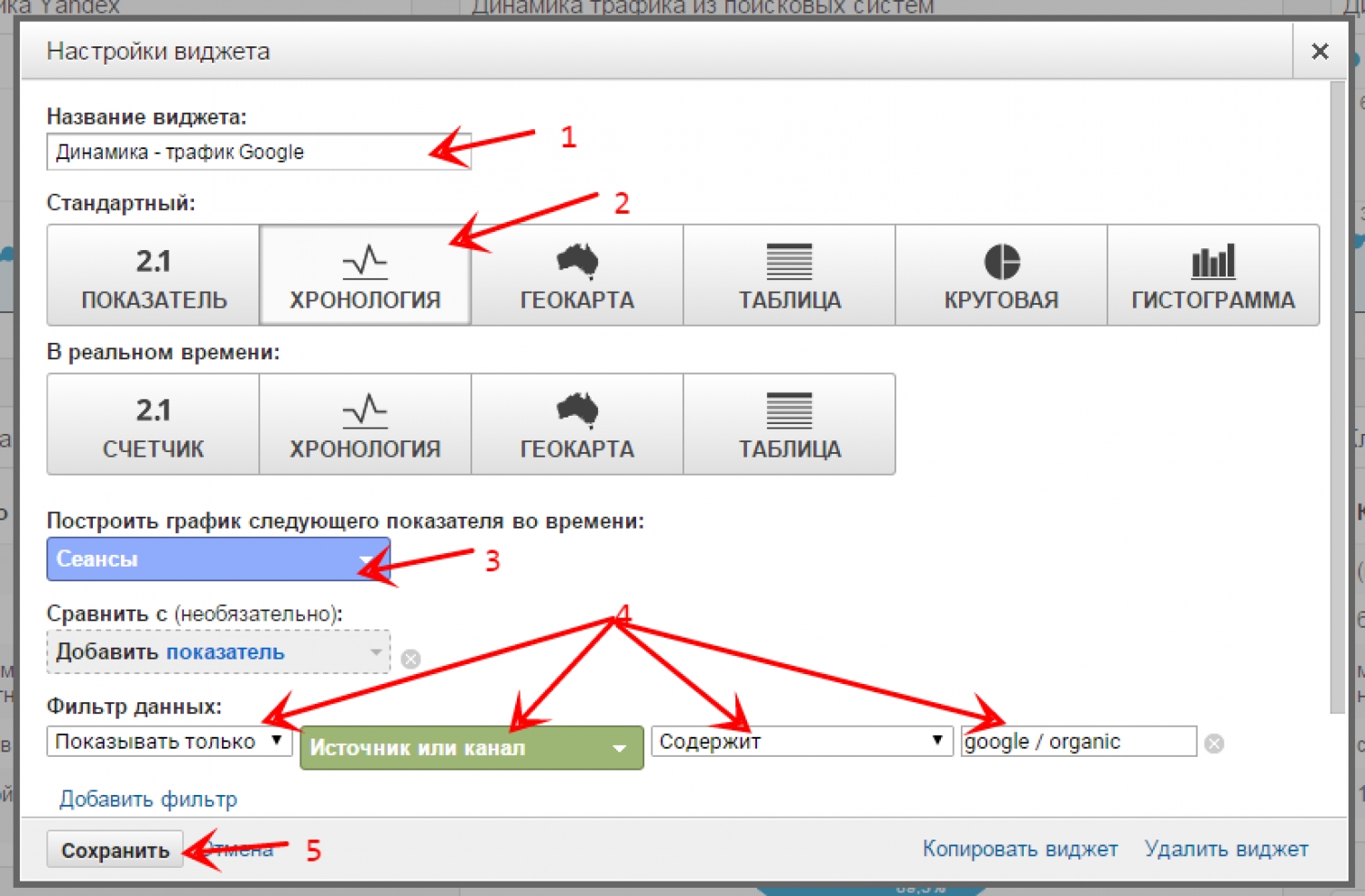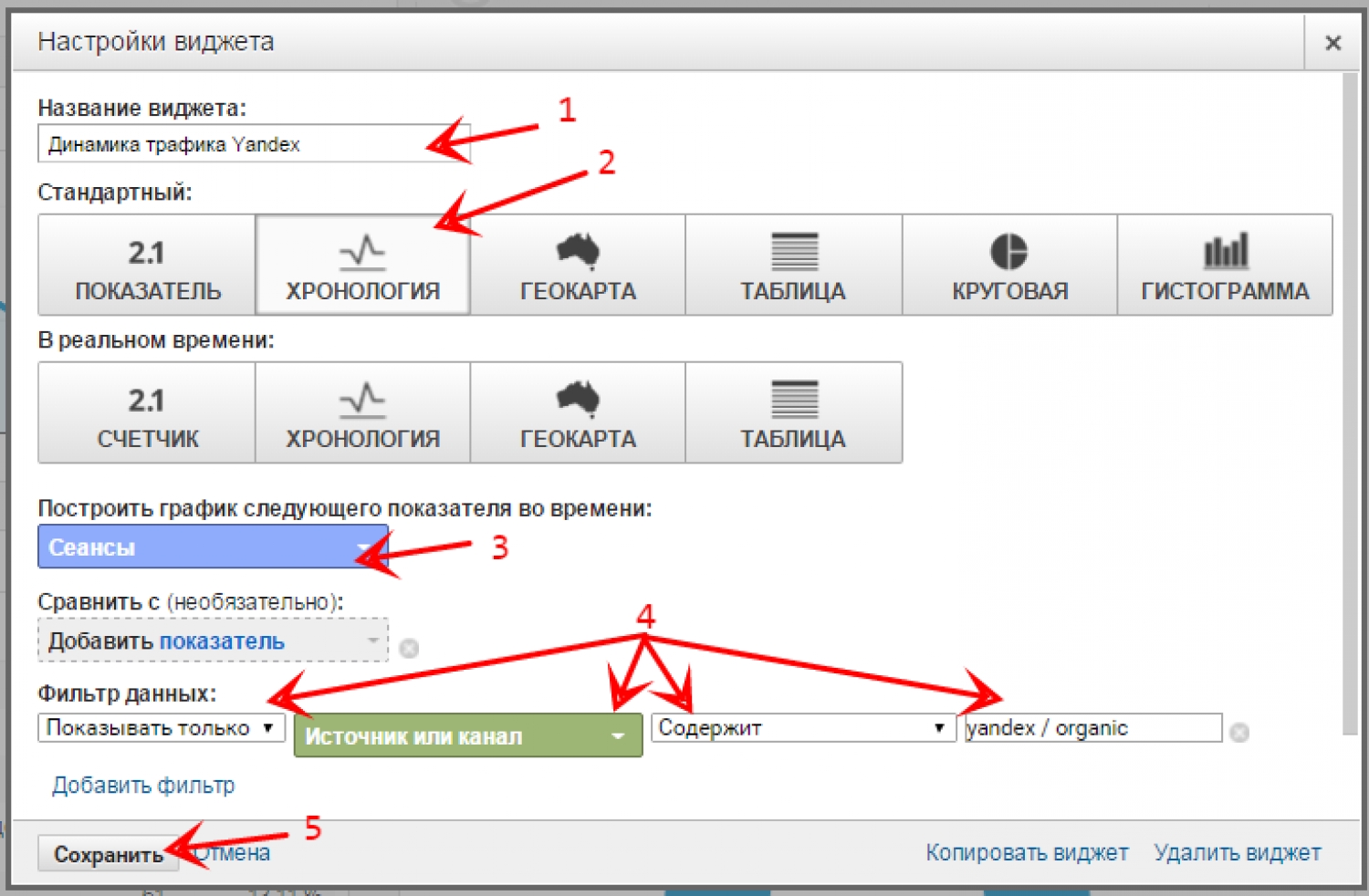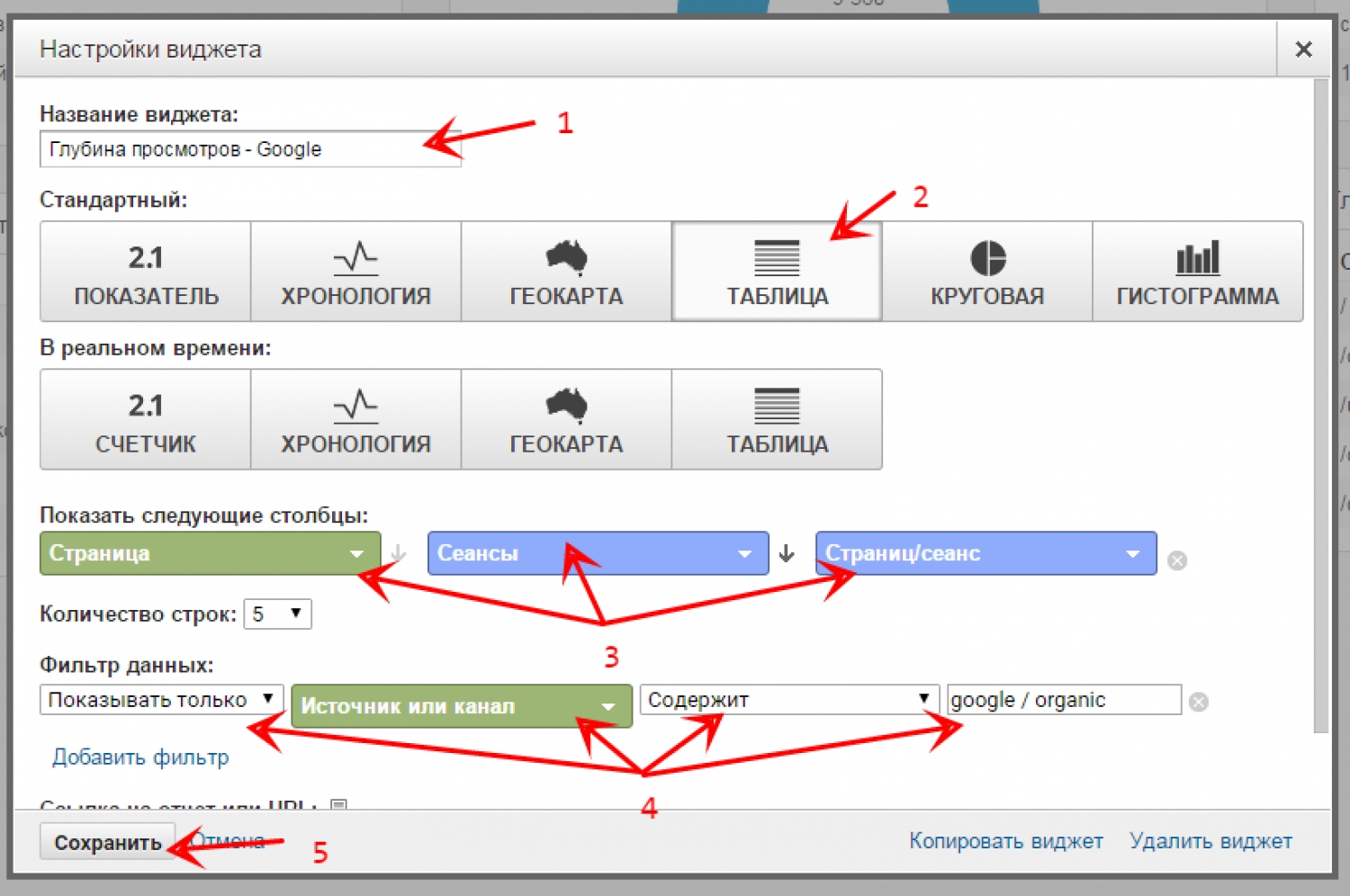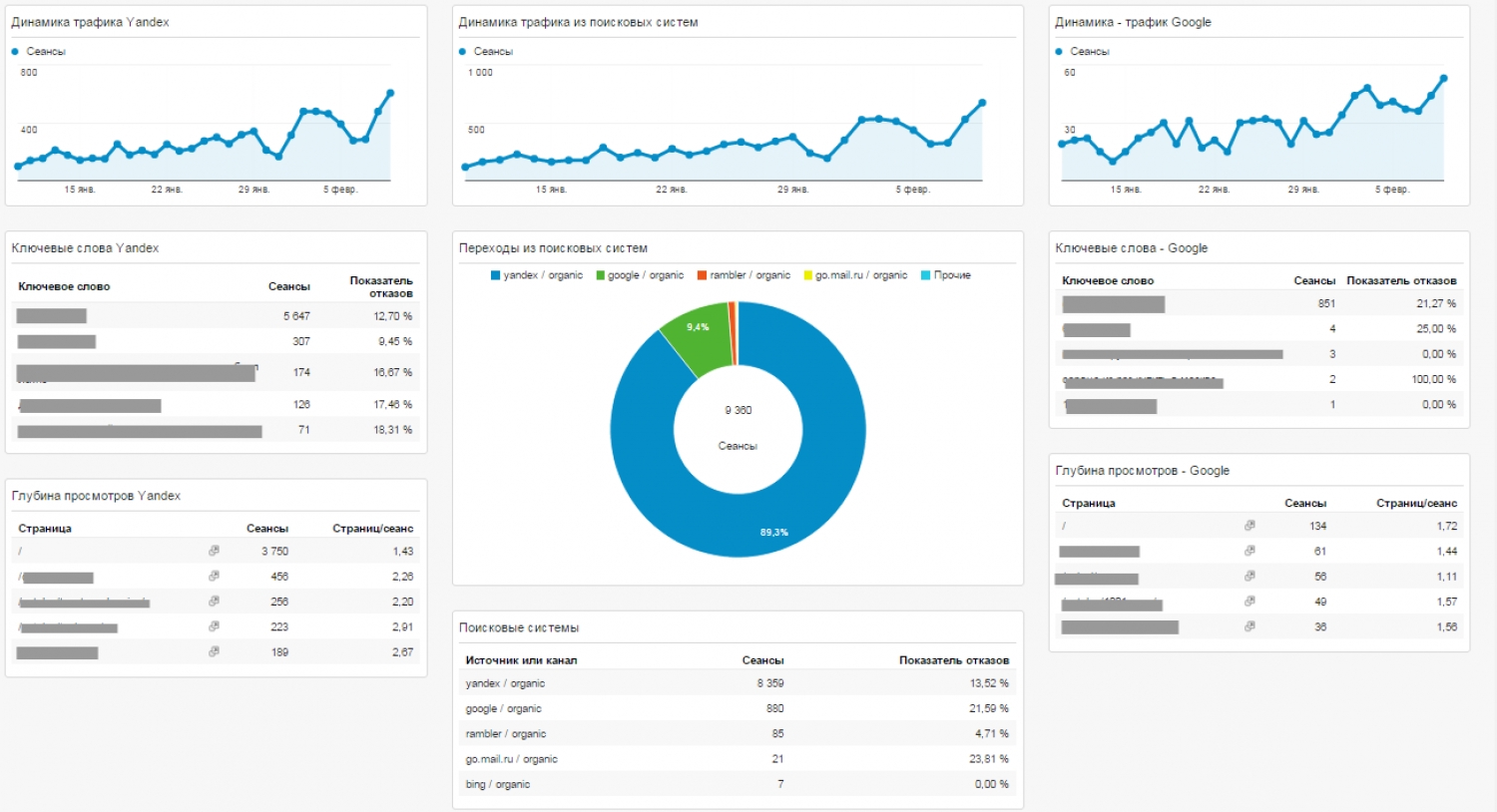
Как посмотреть «Поисковый трафик» через дашборды Гугл
Данный дашборд поможет проанализировать динамику поискового трафика на сайте. Понять, какая поисковая система дает больше трафика, а какая меньше. Также здесь представлена информация об основных поисковых запросах, по которым выполняются переходы на ваш сайт из поисковых систем.
- Виджет №1 Динамика трафика из поисковых систем
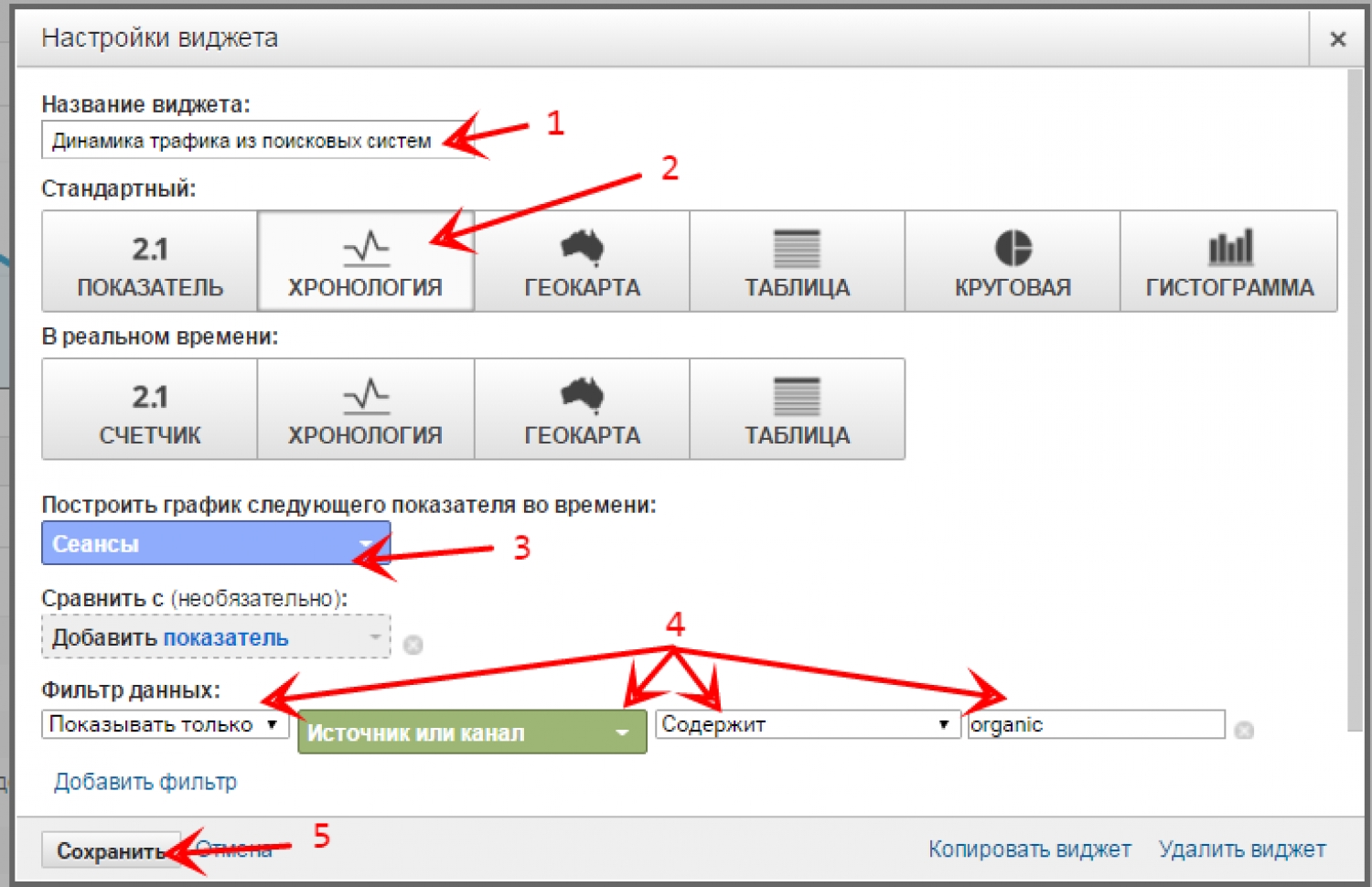
+ Добавить новый виджет
- Присвоить новому виджету название «Динамика трафика из поисковых систем»
- Выбрать его внешний вид «Хронология».
- Выбрать показатели, которые мы хотим отобразить в виджете: «Сеансы».
- Применить фильтр для того, чтобы отобразить только поисковый трафик: «Показывать только», «Источник или канал», «Содержит», «organic»
- Сохранить
- Виджет №2 Переходы из поисковых систем
+ Добавить новый виджет
- Присвоить новому виджету название «Переходы из поисковых систем»
- Выбрать его внешний вид «Круговая».
- Выбрать показатели, которые мы хотим отобразить в виджете: «Сеансы», «Источник или канал», «Использовать кольцевую диаграмму»
- Применить фильтр для того, чтобы отобразить только поисковый трафик: «Показывать только», «Источник или канал», «Содержит», «organic»
- Сохранить
Количество переходов из разных поисковых систем, а также их доли в процентном соотношении от общего количества поискового трафика на сайте.
- Виджет №3 Поисковые системы
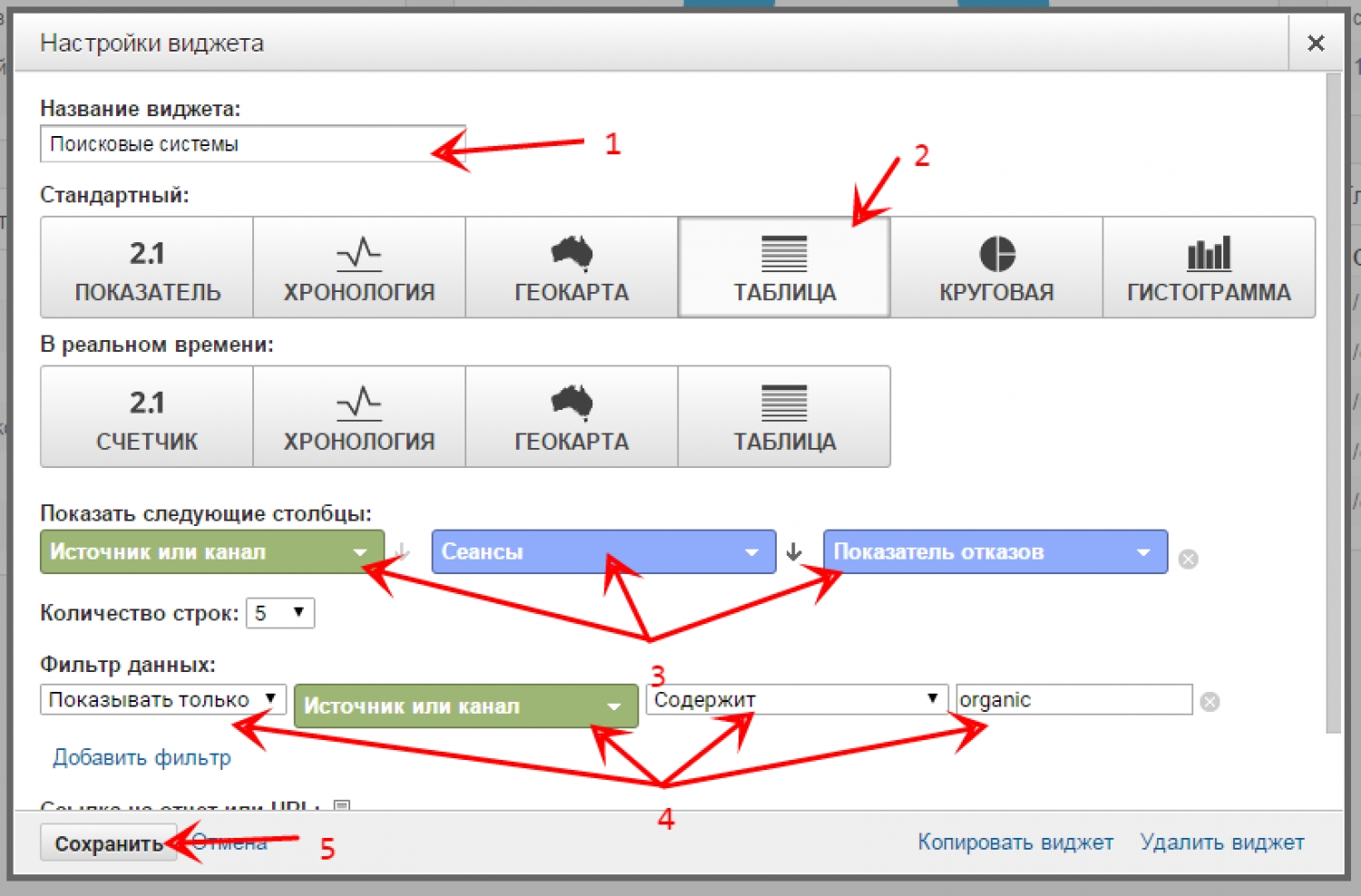
+ Добавить новый виджет
- Присвоить новому виджету название «Поисковые системы»
- Выбрать его внешний вид «Таблица».
- Выбрать показатели, которые мы хотим отобразить в виджете: «Источник или канал», «Сеансы», «Показатель отказов»
- Применить фильтр для того, чтобы отобразить только поисковый трафик: «Показывать только», «Источник или канал», «Содержит», «organic»
- Сохранить
- Виджет №4 Динамика трафика Yandex
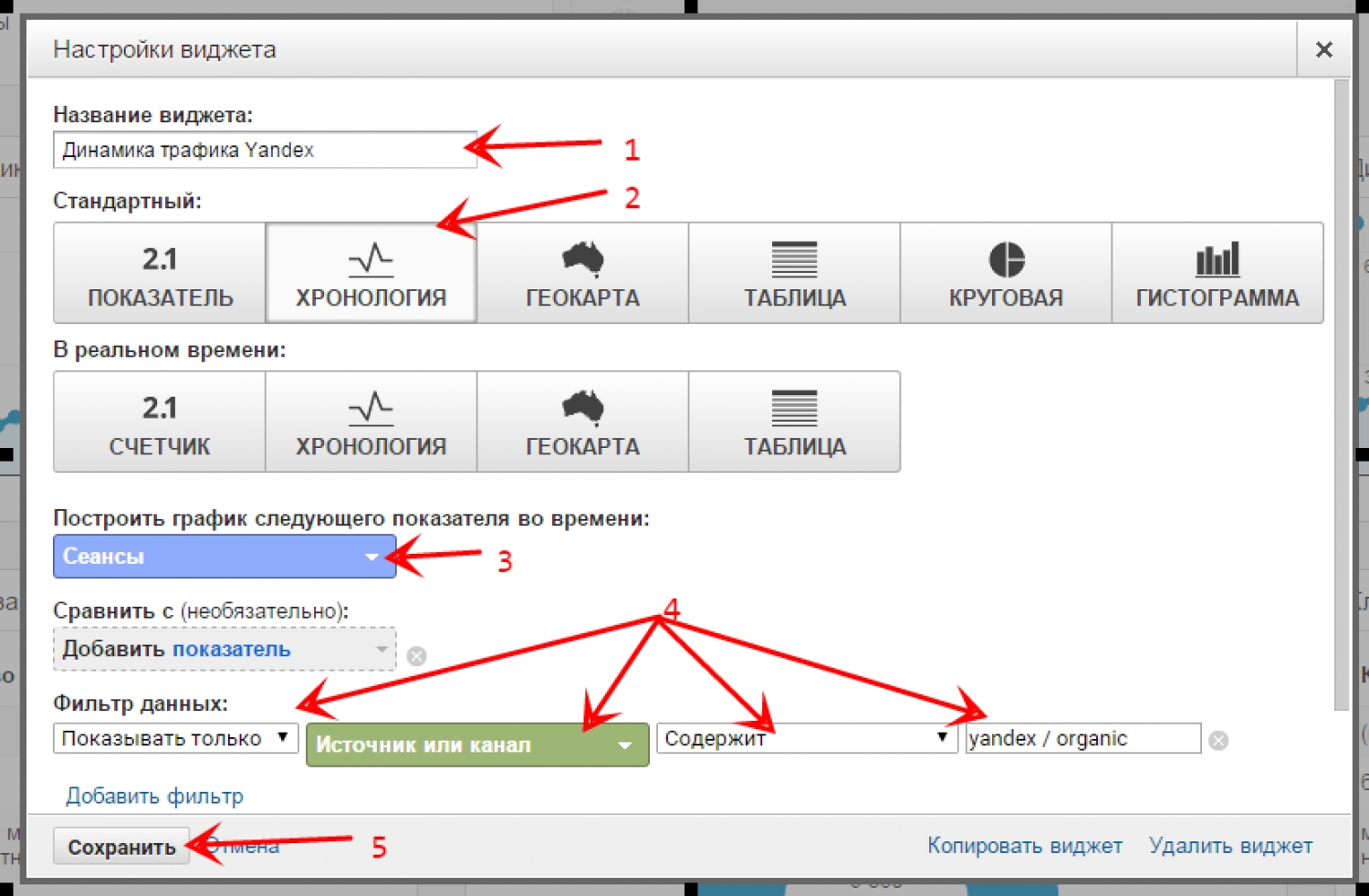
+ Добавить новый виджет
- Присвоить новому виджету название «Динамика трафика Yandex»
- Выбрать его внешний вид «Хронология».
- Выбрать показатели, которые мы хотим отобразить в виджете: «Сеансы»
- Применить фильтр для того, чтобы отобразить только поисковый трафик из yandex: «Показывать только», «Источник или канал», «Содержит», «yandex / organic»
- Сохранить
- Виджет №5 Ключевые слова – Yandex
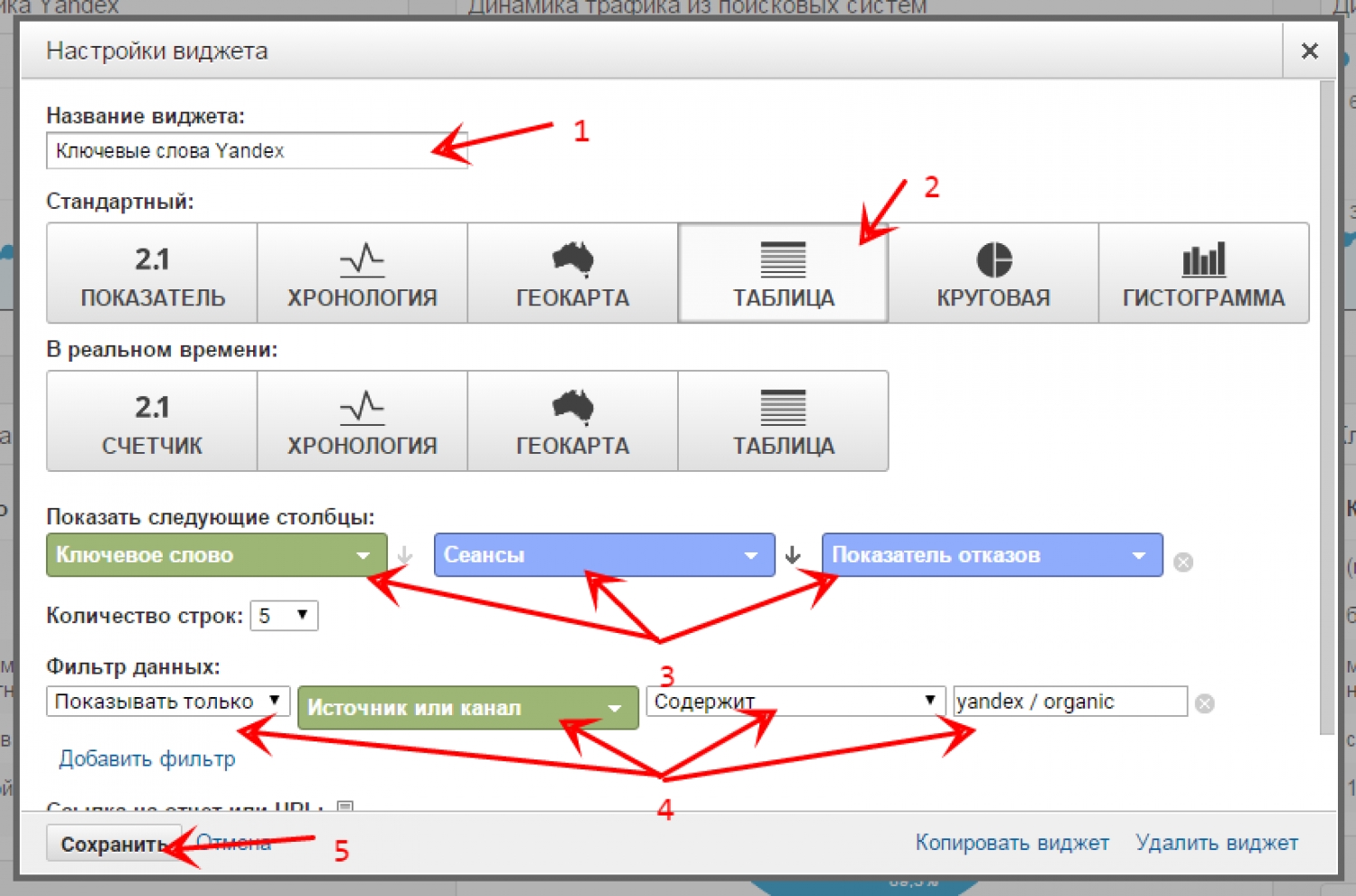
+ Добавить новый виджет
- Присвоить новому виджету название «Ключевые слова Yandex»
- Выбрать его внешний вид «Таблица».
- Выбрать показатели, которые мы хотим отобразить в виджете: «Сеансы»
- Применить фильтр для того, чтобы отобразить только поисковый трафик из yandex: «Показывать только», «Источник или канал», «Содержит», «yandex /organic»
- Сохранить
Топ 5 популярных ключевых запросов в Yandex.
- Виджет №6 Глубина просмотров – Yandex
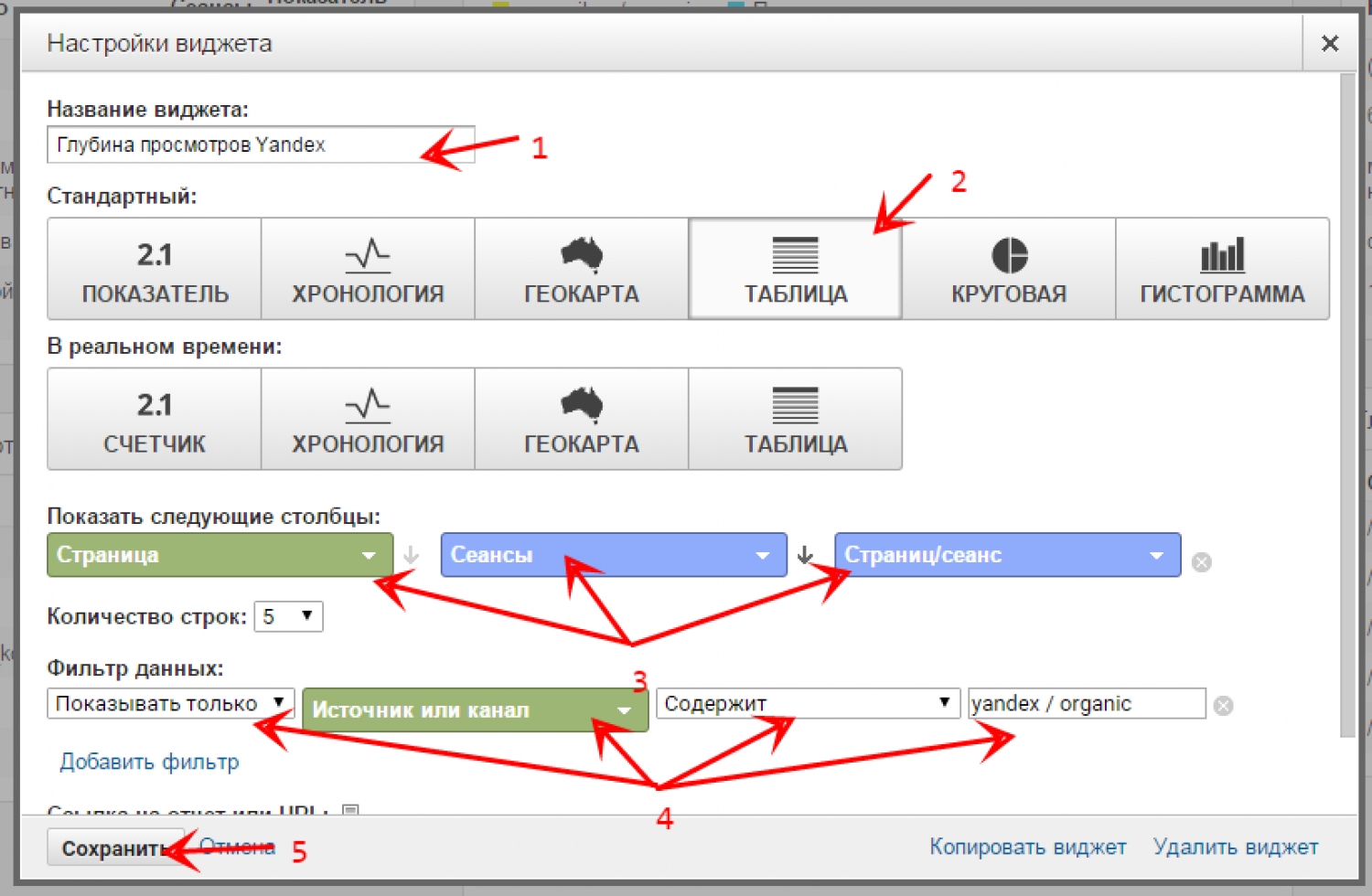
+ Добавить новый виджет
- Присвоить новому виджету название «Глубина просмотров Yandex»
- Выбрать его внешний вид «Таблица».
- Выбрать показатели, которые мы хотим отобразить в виджете: «Страница», «Сеансы», «Страниц/сеанс»
- Применить фильтр для того, чтобы отобразить только поисковый трафик из yandex: «Показывать только», «Источник или канал», «Содержит», «yandex /organic»
- Сохранить
- Виджет №7 Динамика — трафик Google
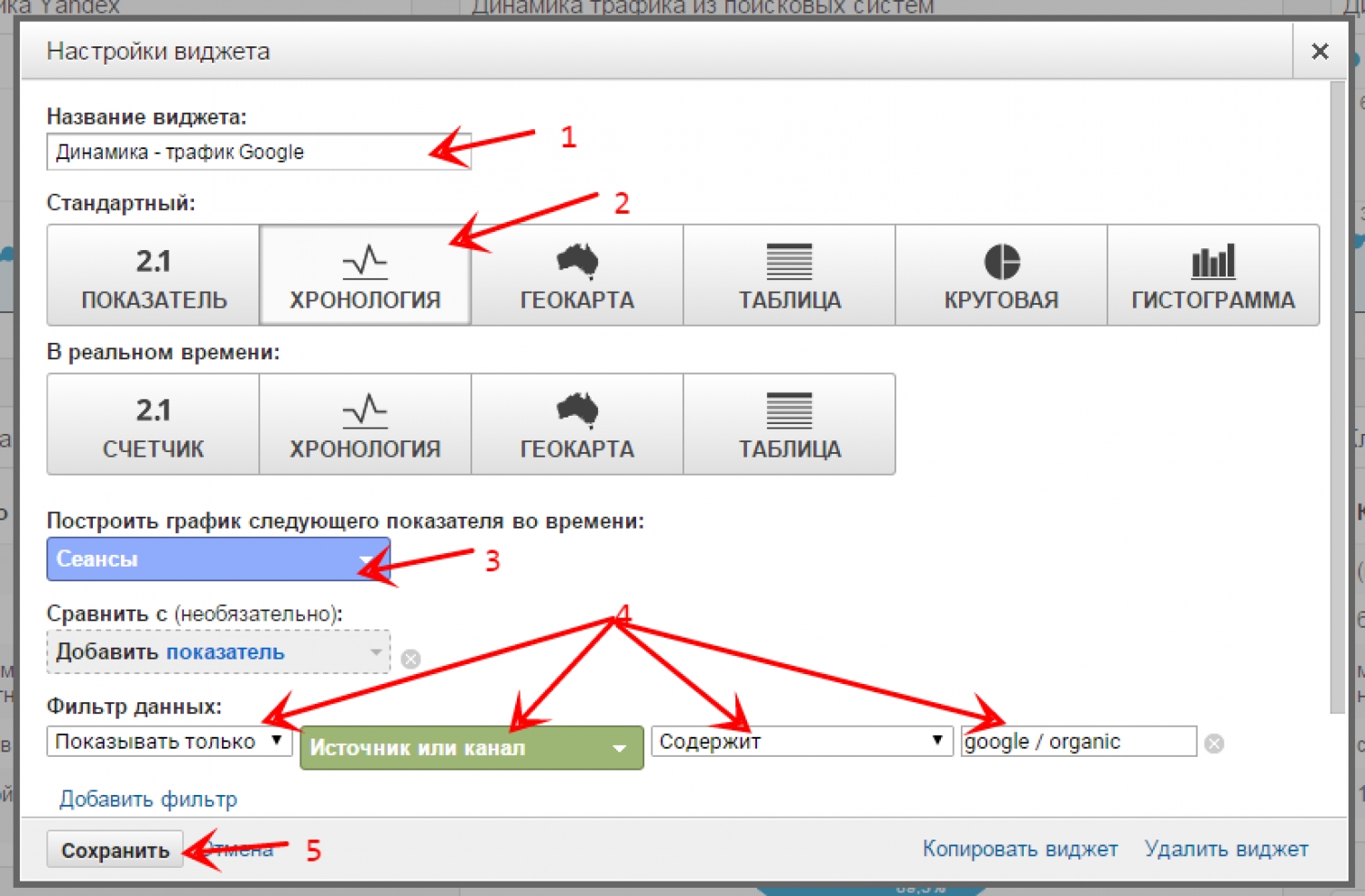
+ Добавить новый виджет
- Присвоить новому виджету название «Динамика трафика Google»
- Выбрать его внешний вид «Хронология».
- Выбрать показатели, которые мы хотим отобразить в виджете: «Сеансы»
- Применить фильтр для того, чтобы отобразить только поисковый трафик из google: «Показывать только», «Источник или канал», «Содержит», «google / organic»
- Сохранить
- Виджет №8 Ключевые слова – Google
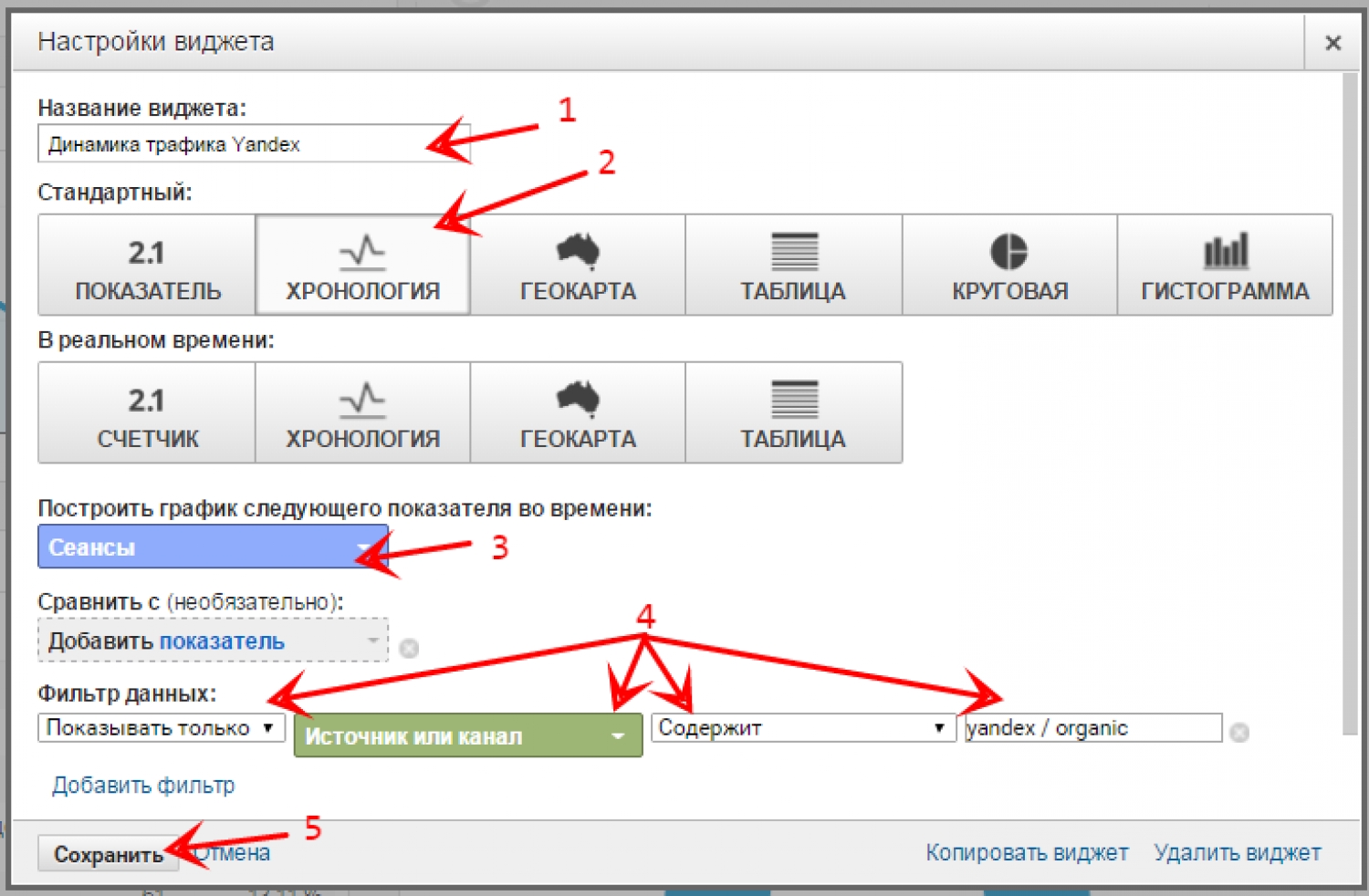
+ Добавить новый виджет
- Присвоить новому виджету название «Ключевые слова — Google»
- Выбрать его внешний вид «Таблицая».
- Выбрать показатели, которые мы хотим отобразить в виджете: «Ключевое слово», «Сеансы», «Показатель отказов»
- Применить фильтр для того, чтобы отобразить только поисковый трафик из google: «Показывать только», «Источник или канал», «Содержит», «google / organic»
- Сохранить
- Виджет №9 Глубина просмотров – Google
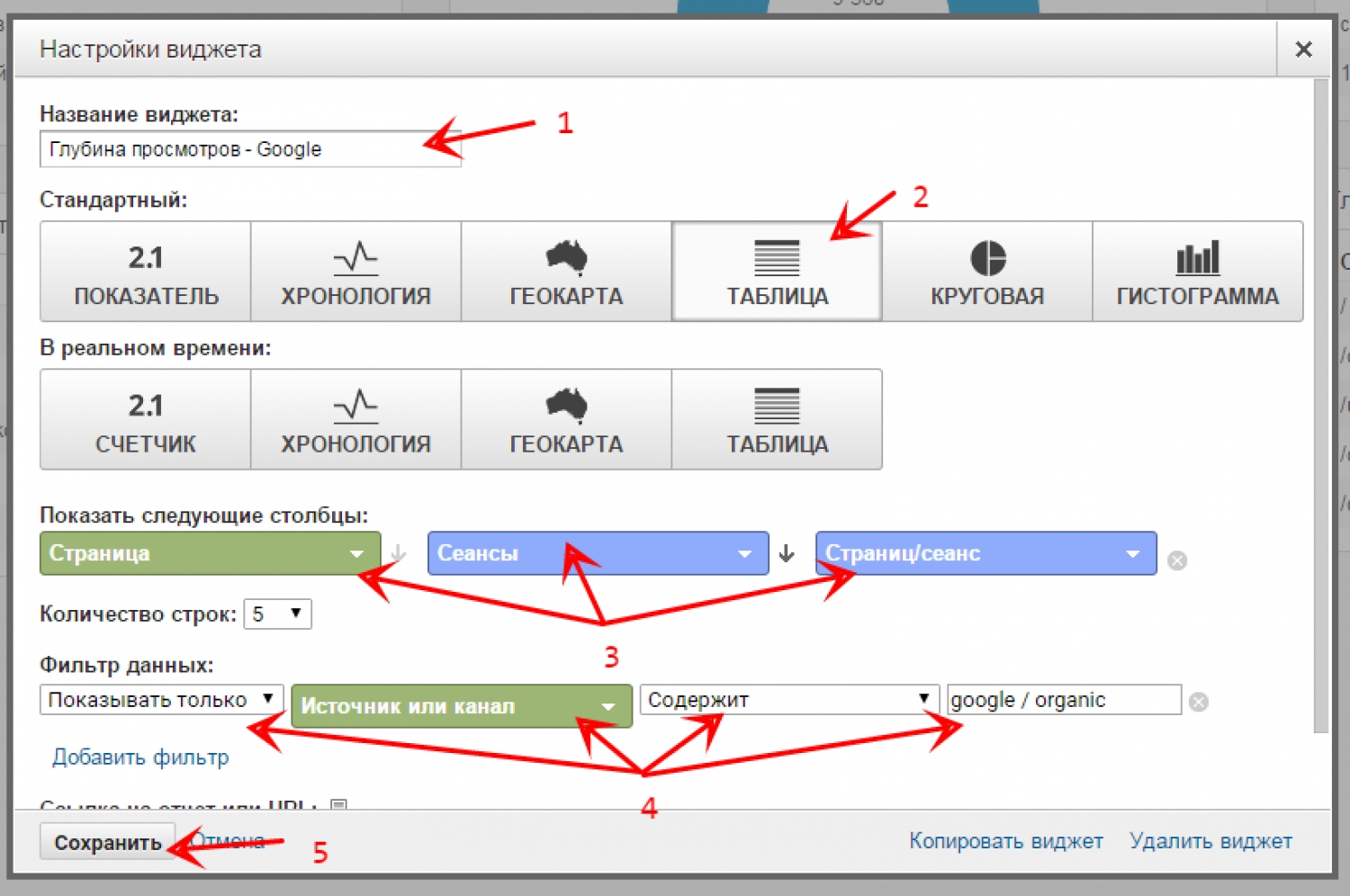
+ Добавить новый виджет
- Присвоить новому виджету название «Глубина просмотров — Google»
- Выбрать его внешний вид «Таблица».
- Выбрать показатели, которые мы хотим отобразить в виджете: «Страница», «Сеансы», «Страниц/сеанс»
- Применить фильтр для того, чтобы отобразить только поисковый трафик из google: «Показывать только», «Источник или канал», «Содержит», «google / organic»
- Сохранить